1,仓库服务器安装docker-ce并设置为开机自启,设置ip:192.168.111.130
2,从docker hub上下载registry容器:docker pull registry
启动:docker run -d -p 5000:5000 --restart=always -v /opt/registry:/opt/lib/registry registry
3,设置防火墙规则,开放5000端口: firewall-cmd --add-port=5000/tcp --permanent
重启防火墙:firewall-cmd --reload
4,验证:curl http://192.168.111.130:5000/v2/_catalog如果看到json格式的返回值则说明registry
5,编辑启动脚本
docker registry v2版本中,客户端默认使用https协议去push(上传)镜像到仓库服务器。而我使用的仓库服务器配置只支持http,所以,可能push会失败
错误提示为:http:server gave HTTP response to HTTPS client
解决办法:配置/usr/lib/systemd/system/docker。找到“ExecStart=”在参数后面添加 --insecure- registry your_registry_ip:port
例如: --insecure- registry 192.168.111.130:5000
然后重启:systemctl daemon-reload 、systemctl restart docker
6,上传镜像
docker tag nginx:1.12 192.168.111.130:5000/nginx:1.12
docker push 192.168.111.130:5000/nginx:1.12
7,客户端下载
在客户端上传或者下载也需要设置启动脚本(/usr/lib/systemd/system/docker)添加 --insecure- registry 192.168.111.130:5000
然后在进行push或者pull即可
二:docker企业级私服仓库Harbor安装.md
部署环境:harbor服务器安装docker和docker-composere、、client安装docker
1,harbor端安装compose
curl -L https://github.com/docker/compose/releases/download/1.22.0/docker-compose-`uname -s`-`uname -m` -o /usr/local/bin/docker-compose
给他一个x权限:chmod +x /usr/local/bin/docker-compose
查看一下版本,确保运行:/usr/local/bin/docker-compose version

2,Harbor安装:可以去docker hub搜索harbor查找并下载tar包
tar zxf harbor-offline-installer-v1.8.2.tar -C /usr/local
编辑文件
vim /usr/local/harbor/harbor.yml
hostname:192.168.111.130 、harbor_admin_password:123456
sh /usr/local/harbor/install.sh
3,浏览器访问,http://192.168.111.130
默认用户为:admin 密码:123456
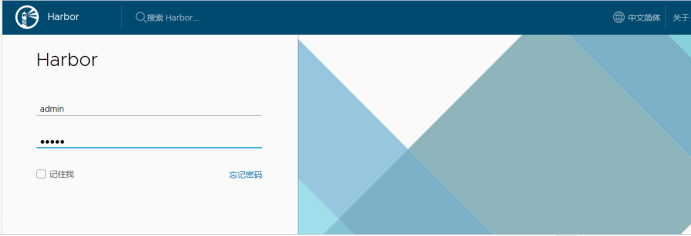
3, 操作harbor(必须在harbor目录下才可以操作)

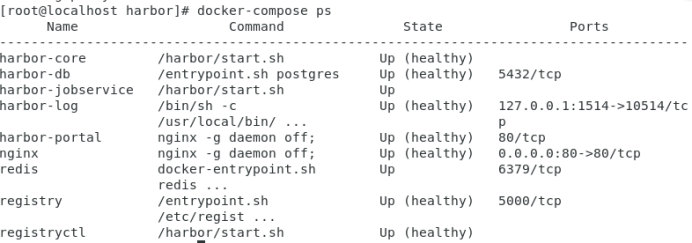
注:基本操作命令:docker-compose start (启动)
docker-compose stop(停止)
docker-compose ps
docker-compose restart (重新启动)
4,修改配置文件
[root@localhost harbor]# vim docker-compose.yml
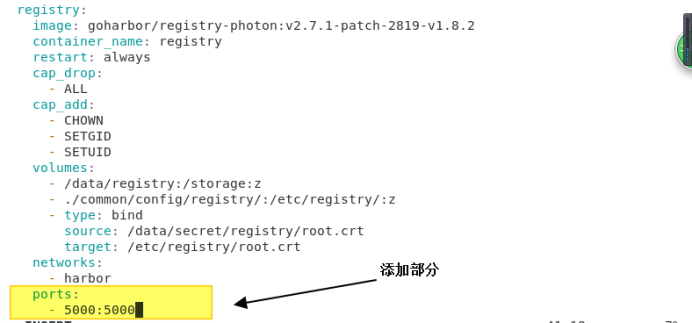
5,在harbor服务器端和客户端修改配置文件
[root@localhost harbor]# cat /etc/docker/daemon.json
{
"registry-mirrors": ["https://hub-mirror.c.163.com"],
"insecure-registries":["192.168.111.130"]
}

6,修改配置文件
vim /usr/lib/systemd/system/docker.service (服务器和客户端都操作)
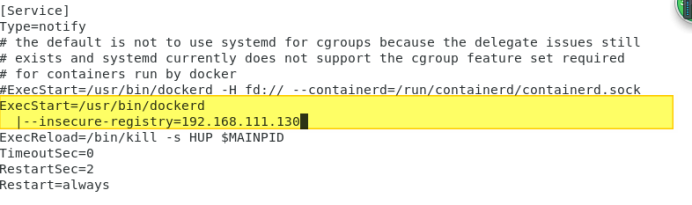
7,重新启动让配置文件生效
[root@localhost harbor]# systemctl daemon-reload
[root@localhost harbor]# systemctl restart docker
8,上传镜像

9,下载:docker push 192.168.111.130/test/centos
10,客户端(同理)登录:docker login 192.168.111.130
上传:docker pull 192.168.111/test/centos
注意:前提是得有项目,test为项目名称